电脑备份的文件怎么恢复 WIN10如何找回备份的文件
更新时间:2024-05-31 10:06:17作者:yang
如今电脑已经成为我们生活中不可或缺的一部分,我们在电脑上存储了大量的个人和工作文件,由于各种原因,这些文件可能会丢失或损坏,给我们带来不便和困扰。为了保护这些重要的文件,我们经常会进行备份操作,将文件复制到其他存储设备中。当我们需要找回备份的文件时,我们可能会遇到一些困惑和问题。尤其是在Windows 10系统中,如何找回备份的文件成为了许多人关注的焦点。在本文中我们将探讨电脑备份文件的恢复方法以及WIN10系统下如何找回备份的文件。
具体方法:
1.找到电脑桌面右下角“开始菜单”点击打开,如图所示;
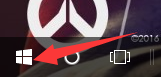
2.找到“设置按钮”点击打开,如图所示;
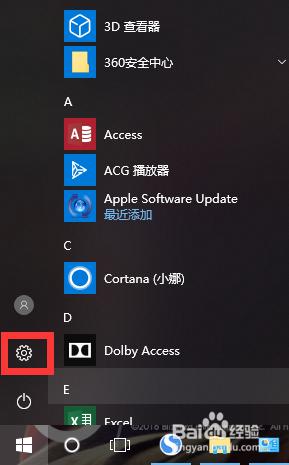
3.找到“更新和安全”点击打开,如图所示;
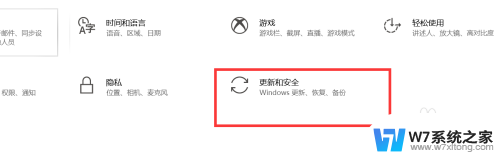
4.找到左侧“备份”点击打开,如图所示;
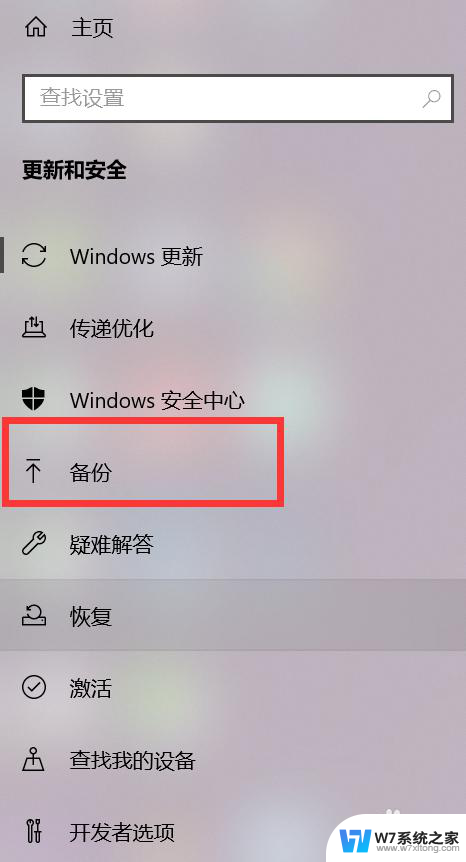
5.找到右边“更多选项”点击打开,如图所示;
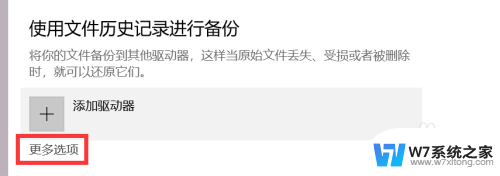
6.找到“从当前的备份恢复文件”选择需要的文件恢复即可,如图所示;
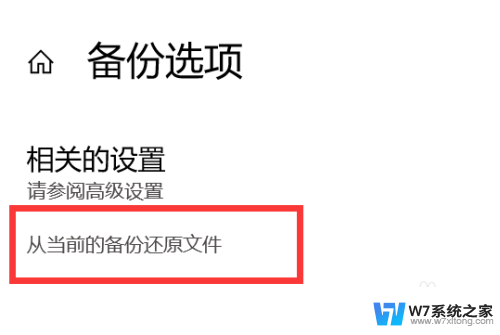
以上就是电脑备份文件如何恢复的全部内容,如果你遇到了这种情况,不妨试试以上方法来解决,希望对大家有所帮助。
电脑备份的文件怎么恢复 WIN10如何找回备份的文件相关教程
-
 win10如何备份完整系统和恢复 Win10系统备份和恢复教程详解
win10如何备份完整系统和恢复 Win10系统备份和恢复教程详解2024-10-11
-
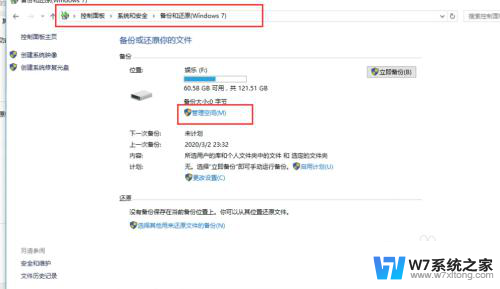 win10备份文件删除 如何清除Win10系统备份文件
win10备份文件删除 如何清除Win10系统备份文件2024-05-12
-
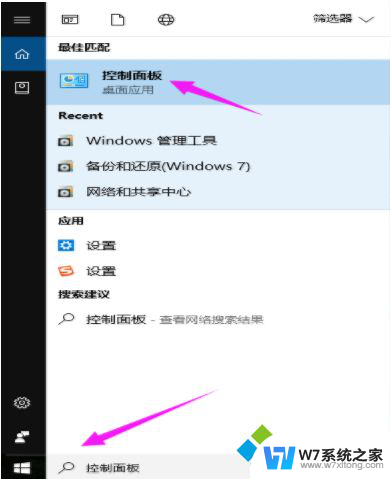 如何备份win10系统镜像 win10系统镜像备份恢复方法
如何备份win10系统镜像 win10系统镜像备份恢复方法2024-08-25
-
 win10恢复被删除的文件 Win10系统如何找回被误删除的文件
win10恢复被删除的文件 Win10系统如何找回被误删除的文件2024-07-17
- win10备份 gho GHOST备份系统备份系统教程
- win10怎么复制大文件 Win10系统如何查找电脑中的大文件
- win10备份系统在哪里 Win10系统备份步骤详解
- win10防护隔离文件怎么恢复 win10隔离文件恢复工具
- win10改文件名后缀 win10如何恢复文件后缀名
- win10系统此电脑文件夹里的文件怎么隐藏 Win10隐藏此电脑下的7个文件夹详解
- w10系统玩地下城fps很低 地下城与勇士Win10系统卡顿怎么办
- win10怎么设置两个显示器 win10双显示器设置方法
- 戴尔win10系统怎么恢复 戴尔win10电脑出厂设置恢复指南
- 电脑不能切换窗口怎么办 win10按Alt Tab键无法切换窗口
- 新买电脑的激活win10密钥 如何找到本机Win10系统的激活码
- 电脑不识别sd卡怎么办 win10更新后sd卡无法识别怎么处理
win10系统教程推荐
- 1 新买电脑的激活win10密钥 如何找到本机Win10系统的激活码
- 2 win10蓝屏打不开 win10开机蓝屏无法进入系统怎么办
- 3 windows10怎么添加英文键盘 win10如何在任务栏添加英文键盘
- 4 win10修改msconfig无法开机 Win10修改msconfig后无法启动怎么办
- 5 程序字体大小怎么设置 Windows10如何调整桌面图标大小
- 6 电脑状态栏透明度怎么设置 win10系统任务栏透明度调整步骤
- 7 win10怎么进行系统还原 Win10系统怎么进行备份和还原
- 8 win10怎么查看密钥期限 Win10激活到期时间怎么查看
- 9 关机后停止usb供电 win10关机时USB供电设置方法
- 10 windows超级用户名 Win10怎样编辑超级管理员Administrator用户名